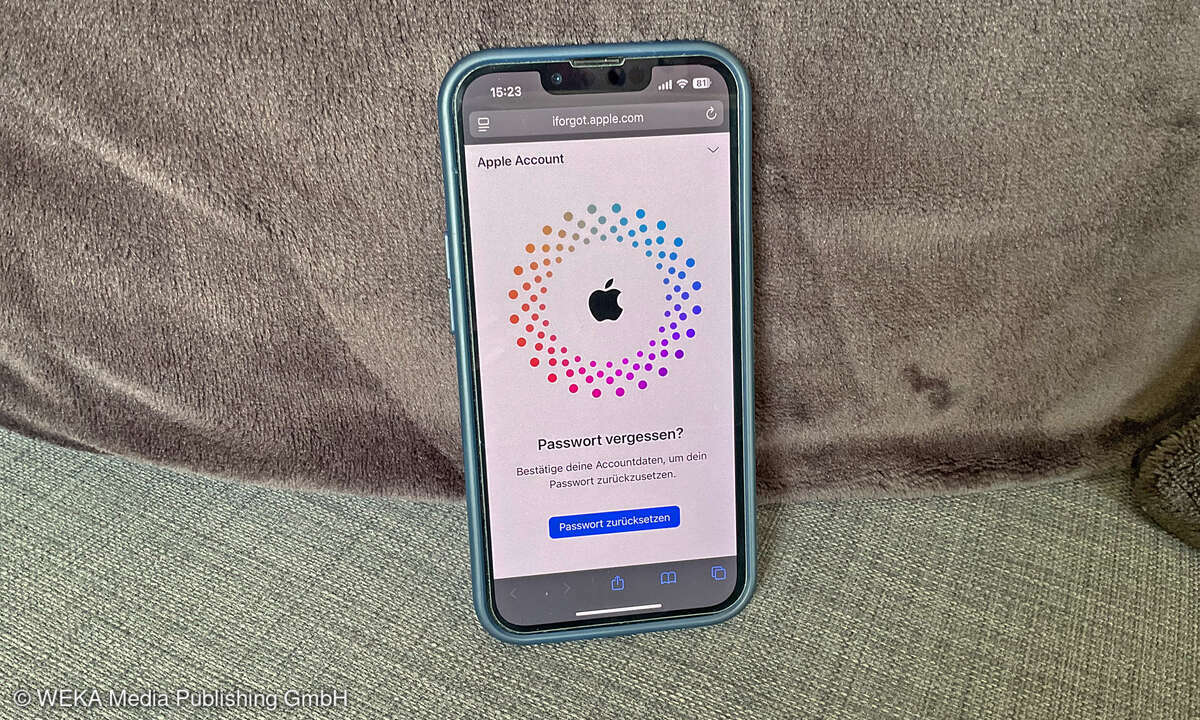- Samsung Galaxy S9: Die besten Tipps und Tricks
- Galaxy S9 Tipps: Akku und Kamera
- Galaxy S9 Tipps: Display und User Interface
- Galaxy S9 Tipps: Connectivity und Audio
Galaxy S9: Display-TippsDisplay AnpassenEin Highlight der Samsung-Kandidaten ist das außergewöhnliche Dual-Edge-OLED-Display. Wer möchte, kann unter „Einstellungen/Anzeige“ nicht nur die Helligkeitsautomatik oder Schriftart und -größe anpassen, sondern auch sonst allerhand einstellen. So l�...
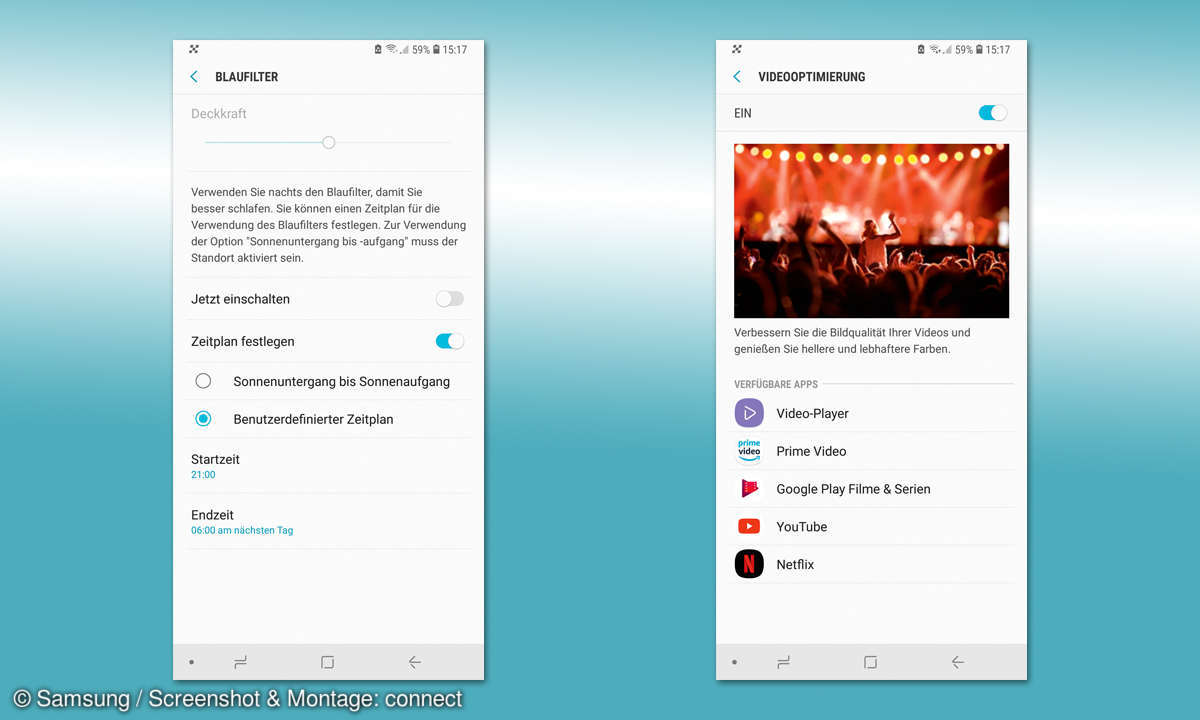
Galaxy S9: Display-Tipps
Display Anpassen
Ein Highlight der Samsung-Kandidaten ist das außergewöhnliche Dual-Edge-OLED-Display. Wer möchte, kann unter „Einstellungen/Anzeige“ nicht nur die Helligkeitsautomatik oder Schriftart und -größe anpassen, sondern auch sonst allerhand einstellen. So lässt sich etwa die Auflösung in drei Stufen von HD+ über Full-HD+ bis Quad-HD+ den eigenen Vorlieben anpassen oder auch reduzieren, um etwa Strom zu sparen.
Blaufilter
Mit der Funktion „Blaufilter“ lässt sich der Blauanteil des Displayinhalts reduzieren. Das schont die Augen beim Lesen von Texten, speziell am Abend vor dem Schlafengehen. Der Blaufilter lässt sich entweder über das Schnellmenü direkt ein- und ausschalten oder zeitgesteuert verwenden. Dazu unter „Einstellungen/Anzeige/Blaufilter“ entweder „Sonnenunter- bis Sonnenaufgang“ wählen oder bei „Benutzerdefinierter Zeitplan“ eine feste Start- und Endzeit für die Aktivierung eingeben. Der Automatismus empfiehlt sich, denn so vergisst man das Einschalten nicht.
Bildschirmmodus
Unter „Einstellungen/Anzeige/Bildschirmmodus“ kann der Nutzer die Farbwiedergabe der S9-Displays anpassen. Hier stehen mit „Anpassungsfähige Anzeige“, „AMOLED-Kino“, „AMOLED-Foto“ und „Einfach“ vier Voreinstellungen zur Auswahl, von denen wir die erste Variante empfehlen. Des Weiteren gibt es die Möglichkeit, die Farbbalance individuell zwischen kalt und warm anzupassen.
Videooptimierung
Die tollen Displays der S9-Modelle sind geradezu prädestiniert für die Wiedergabe von Filmen und Videos. Unter „Einstellungen/Erweiterte Funktion/Videooptimierung“ kann man seinen Filmchen den letzten Schliff verpassen. Praktisch: Apps, die die Funktion nutzen können, werden hier direkt angezeigt.
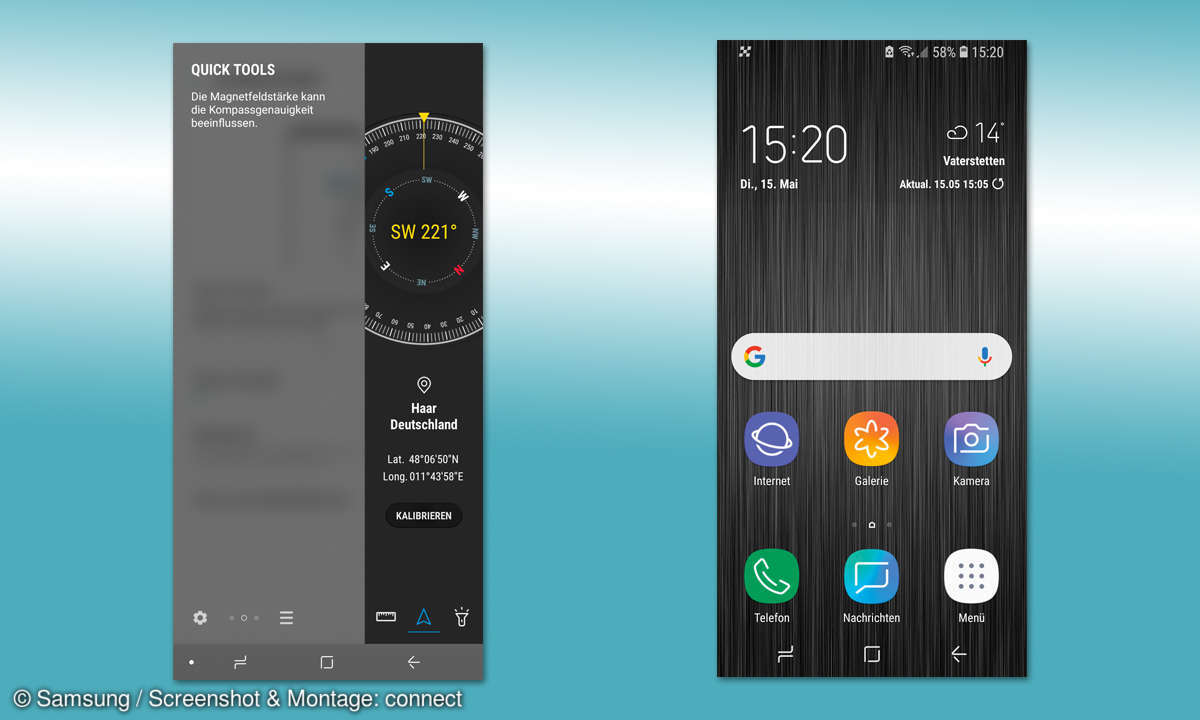
Galaxy S9: User-Interface-Tipps
Startseite anpassen
Die Benutzeroberfläche „Samsung Experience 9.0“ lässt sich umfangreich anpassen. Unter „Einstellungen/Anzeige/Startbildschirm“ kann man ein Layout mit oder ohne App-Menü definieren, Letzterem ein eigenes Icon auf dem Homescreen verpassen oder auch die Raster für den Startbildschirm und das App-Menü festlegen.
Seitenbildschirm
Unter „Einstellungen/Anzeige/Seitenbildschirm“ lassen sich die Seitenpaneele und das -licht aktivieren. Letzteres gibt optisch über Nachrichten Auskunft, während über die Paneele schnell Zusatzfunktionen erreicht werden. Als Besonderheit gibt es hier nicht nur Tools wie einen Kompass oder eine Kalender ansicht, es können auch App-Paare gebildet werden. Wählt man ein solches Paar aus, werden die Apps im Multi-Fenster-Modus geöffnet und können parallel auf dem Display genutzt werden.
Homescreen in Quer
Eine der vielen Neuerungen bei den Galaxy-S9-Modellen ist die Möglichkeit, den Homescreen und das App-Menü nun auch im Querformat zu nutzen. Von Haus aus ist diese Funktion deaktiviert, unter „Einstellungen/ Anzeige/Startbildschirm/ Nur Hochformatmodus“ lässt sich das ändern.
Schnellmenü
Das Schnellmenü lässt sich über einen Zwei-Finger-Wisch gleich komplett öffnen. Ein langer Druck auf die entsprechende Funktion führt dann direkt zur Funktion in den Einstellungen. Berührt der Nutzer im Schnellmenü jedoch den Text, können manche Grundeinstellungen auch hier vorgenommen werden.
Einfacher Modus
Bei der ganzen Flut an Funktionen ist mancher zu Beginn überfordert. Dafür gibt es unter „Einstellungen/Anzeige/Einfacher Modus“ Abhilfe in Form einer stark reduzierten Benutzeroberfläche mit großen Icons.